-
![]() Windows向けデータ復旧
Windows向けデータ復旧
- Data Recovery Wizard Free購入ダウンロード
- Data Recovery Wizard Pro 購入ダウンロード
- Data Recovery Wizard WinPE購入ダウンロード
- Partition Recovery購入ダウンロード
- Email Recovery Wizard購入ダウンロード
- おまかせデータ復旧サービス
主な内容:
![]() 受賞とレビュー
受賞とレビュー
概要:
PCで「エントリポイントが見つかりません」というエラーに遭遇したことはありますか?この記事を読み進めて、このエラーの詳細と、エラーをすばやく修正する最善の方法を学びましょう。このエラーはデータ損失につながることも多いので、EaseUS Data Recovery Wizardを今すぐインストールすることが重要です。
Windowsユーザーは、「エントリポイントが見つかりません」というエラーをよく報告しています。これは、ソフトウェアまたはアプリのディレクトリ内のDLLファイルが削除、欠落、または破損していることを意味します。エラーメッセージ全体は、「プロシージャエントリポイントをダイナミックリンクライブラリで検出できませんでした」と表示されます。このエラーの原因としては、ファイルの場所が間違っている、DLLファイル名が間違っている、アプリのディレクトリパスが間違っているなどが考えられます。
簡単に言えば、「エントリポイントが見つかりません」というエラーは、ソフトウェアが動作しようとしてディレクトリからDLLファイルにアクセスできないときに発生します。このエラーを解決する最善の方法の1つは、DLLファイルを復元または置き換えることです。ゲームソフトウェア、Google Chrome、写真/ビデオ編集アプリケーションなど、特定のアプリやプログラムを起動する際にこのエラーが発生する場合の修正方法を以下に示します。詳しく見ていきましょう。

Windows Defenderは、Windows 10/11に最適なウイルス対策ソフトウェアです。アプリが不足しているDLLファイルにアクセスするのを制限するために使用できます。システムを保護するためには、Windows Defenderを無効化する必要があります。手順は以下の通りです。
ステップ1.「設定」を開き、「更新とセキュリティ」>「Windows セキュリティ」>「ファイアウォールとネットワーク保護」に移動します。
ステップ2.表示されるプロンプトで、「プライベート ネットワーク」または「パブリック ネットワーク」を選択し、ファイアウォールを無効化します。

ステップ3.確認用のプロンプトが表示された場合は、「はい」をクリックして操作を続行します。
ステップ4.操作が完了したら、ウイルス対策ウィンドウを閉じ、アプリケーションを実行できるかどうかを確認します。
知らせ:
それでもエラーが発生する場合は、必要なDLLファイルが間違った場所に配置されている可能性があります。以下の方法を使用して、間違った場所に配置されたDLLファイルを修正し、このエラーを解決してください。
上記の手順が役に立った場合は、ソーシャルメディアで友達と共有してください。
プログラムをインストールすると、DLLファイルは自動的にインストールされます。1つずつインストールする必要はありません。ただし、Windows DefenderはDLLファイルを誤ってブロックしたり、脅威として検出してシステムから削除することがあります。その結果、アプリケーションに必要なDLLファイルが使えなくなり、「エントリポイントが見つかりません」というエラーが発生することがあります。Windows 10または11で不足しているDLLファイルを見つける手順は以下の通りです。
ステップ1.セキュリティプログラムがDLLファイルを削除した可能性があります。隔離されたセクションを確認してファイルを検索する必要があります。
ステップ2.「保護履歴」に移動します。
ステップ3.保護履歴ウィンドウで、「フィルター」オプションをクリックし、「隔離されたアイテム」を選択します。
ステップ4.DLLファイルが見つかった場合は、すぐに復元してください。
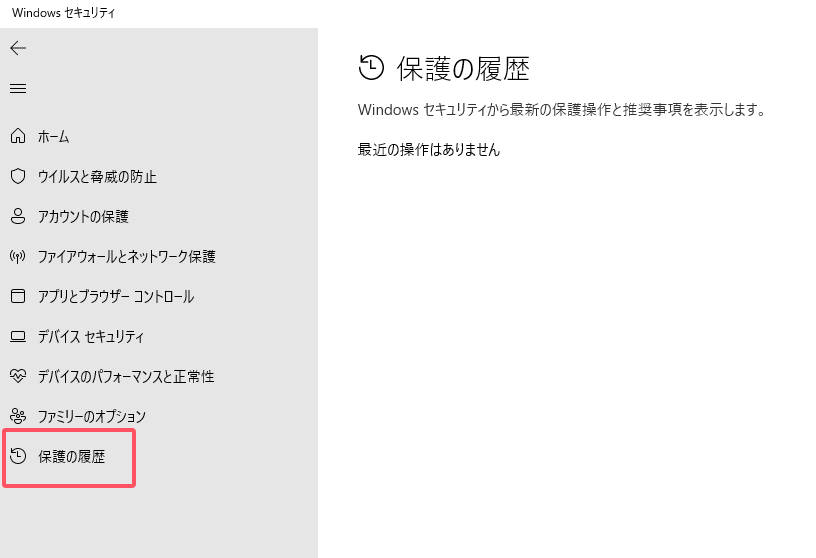
場合によっては、DLLファイルを誤って削除してしまうことがあります。その場合、「.dllファイルが見つかりません」というエラーが表示されます。ファイルが削除された場合は、まずごみ箱を確認して、削除したファイルを復元してください。ごみ箱にDLLファイルが見つからない場合、またはごみ箱を空にした場合は、EaseUS Data Recovery Wizardを使用して削除されたDLLファイルを復元することができます。
このプロフェッショナルなデータ復元ソフトウェアを使用すると、SSD、HDD、SDカード、USBフラッシュドライブなどから紛失したファイルを復元することができます。このソフトウェアを無料でダウンロードし、紛失したDLLファイルをすばやく復元してください。
ステップ1.場所の選択
ソフトを実行してください。最初画面で復元したいファイルの元場所(例えE:)あるいは特定の場所を選択して「紛失データの検索」をクリックしてください。そうすると選んだディスクのスキャンを始めます。

ステップ2.スキャンとファイルの選択
スキャンが終わったら、メニューで「フォルダ」あるいは「種類」をクリックしてください。そして、展開されたリストでファイルのフォルダまたは種類を選択してください。ファイル名が知っている場合は、直接に検索することもできます。
※フィルターを利用し、もっと便利に目標のファイルを探せます。

(復元したいファイルを素早く確認し、プレビューすることができます。)
ステップ3.復旧場所を選んでリカバリー
復元したいファイルを選択してから「復元」をクリックしてください。選択されたファイルの保存場所を指定して復元を終えます。
※ファイルの上書きを避けるため、復元されたファイルを元場所と異なるディスクで保存しなければなりませんので注意してください。

この文章が気に入ったら、ぜひソーシャルメディアで友達と共有してください。
DLLファイルがPC上に存在しているにもかかわらずエラーが発生する場合は、システムファイルに問題がある可能性があります。したがって、DISM(デプロイメント イメージ サービシング マネージャー)とSFC(システム ファイル チェッカー)スキャンを使用して、システムファイルに問題がないか確認することをお勧めします。以下の手順に従ってDISMとSFCを実行し、エラーを修正してください。この方法は、「dllregisterserver not found」の問題の解決にも役立ちます。
ステップ1.「スタート」メニューを開き、「コマンドプロンプト」を管理者として実行します。
ステップ2.コマンドプロンプトで、以下のコマンドを入力し、「Enter」キーを押します。
DISM /Online /Cleanup-Image /RestoreHealth

ステップ3.上記のコマンドが完了した後、次に以下のコマンドを入力して、プロセスを完了します。
sfc /scannow
コマンドを実行後、PC上の問題が解決されたかどうかを確認してください。問題が解決された場合は、プログラムを再実行して、エラーが発生するかどうかを確認してください。
問題を解決するため、前述の修正についてサポートが必要ですか?その場合は、不足しているVisual C++ 再頒布可能パッケージのインストールを検討してください。これらのパッケージを再インストールすると、エントリポイントエラーが修正される可能性があるため、試してみる価値があります。以下の手順に従ってインストールしてください。
ステップ1.Microsoft Visual C++ のダウンロードページにアクセスします。
ステップ2.デバイスが64ビットWindowsを実行している場合は、最新のVisual Studio 2015/2017/2019/2022パックの「x64」リンクをクリックします。それ以外の場合は、システムに別のWindowsバージョンがインストールされている場合は、対応するリンクをクリックします。

ステップ3.VC_redist.x64.exeファイルがダウンロードされたら、ファイルをダブルクリックしてインストールを開始します。
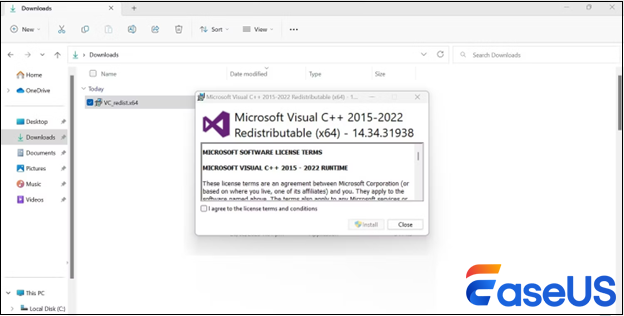
ステップ4.「ライセンスの利用規約に同意する」チェックボックスにチェックを入れます。
ステップ5.「インストール」ボタンをクリックします。
ステップ6.表示される「UAC(ユーザー アカウント コントロール)」ウィンドウで「はい」をクリックします。
ステップ7.インストールが完了したら、ウィンドウを閉じます。
ステップ8.最後に、PCを再起動します。
幸いなことに、不足しているVisual C++ 再頒布可能パッケージをインストールすることで、多くの場合、問題が解決します。それでも問題が解決しない場合は、該当のアプリをアンインストールし、再度インストールしてください。再インストール中にDLLファイルが再度削除されないよう、ウイルス対策ソフトウェアを一時的に無効化することをお勧めします。
上記の手順が役に立った場合は、ソーシャルメディアで友達と情報を共有してください。
「エントリポイントが見つかりません」というエラーは、アプリケーションのディレクトリからDLLファイルが失われていることを示しています。したがって、前述の手順を実行することで、失われたDLLファイルを取得し、外部ソースからインストールするか、手動で追加することができます。ただし、DLLファイルは常に信頼できるソースからのみダウンロードするようにしてください。EaseUS Data Recovery Wizardは、失われたDLLファイルを一瞬で復元するためのワンストッププラットフォームです。今すぐこのプロフェッショナルなソフトウェアをダウンロードしてください。
Chromeのエントリポイントが見つからない場合は、以下の手順に従ってください。
障害のあるDLLファイルを修復し、欠落しているエントリポイントを修正するには、SFC(システムファイルチェッカー)を実行する必要があります。SFCは、Windowsのシステムファイルの破損を修復するためのツールで、Microsoftが推奨する主要な解決策の一つです。
kernel32.dllにエントリポイントが見つからない場合は、最新のWindowsアップデートをインストールすることで修正できます。Windowsシステムが古い場合、ウイルスやマルウェアの感染によりDLLファイルが破損することがあります。システムの安定性を維持するために、常に最新のアップデートを適用するようにしてください。
誤って消去してしまったファイルをはじめ、様々な問題や状況でもデータを簡単に復元することができます。強力な復元エンジンで高い復元率を実現、他のソフトでは復元できないファイルも復元可能です。
もっと見るEaseus Data Recovery Wizard Freeの機能は強い。無料版が2GBの復元容量制限があるが、ほとんどのユーザーはほんの一部特定なデータ(間違って削除したフォルダとか)のみを復元したいので十分!
もっと見る...このように、フリーソフトながら、高機能かつ確実なファイル・フォルダ復活ツールとして、EASEUS Data Recovery Wizardの利用価値が高い。
もっと見る